집 >소프트웨어 튜토리얼 >컴퓨터 소프트웨어 >Adobe Photoshop에서 여러 파일을 결합하는 자세한 단계
Adobe Photoshop에서 여러 파일을 결합하는 자세한 단계
- PHPz앞으로
- 2024-04-23 11:00:181178검색
여러 파일을 하나의 문서로 병합해야 하는 경우 Photoshop은 다양하고 편리한 방법을 제공합니다. 이 작업을 효율적으로 완료할 수 있도록 PHP 편집기 Xinyi가 Adobe Photoshop에서 여러 파일을 통합하는 구체적인 단계를 자세히 소개합니다. 이미지, 텍스트, 그래픽을 쉽게 결합하여 인상적인 문서를 만드는 방법을 알아보려면 계속 읽어보세요.
먼저 Adobe Photoshop 소프트웨어를 열고 그림과 같이 작동합니다.

그런 다음 아래 4단계에 따라 설정합니다. 특히 폴더를 올바르게 선택해야 합니다. 그림에 주의가 필요한 파란색 선이 있습니다. 현재 폴더에 하위 폴더가 있는 경우 이 확인 표시를 [체크]해야 합니다. 하위 폴더가 있고 그 안에 있는 파일이 원하는 파일이 아닌 경우에는 처리된 파일입니다. this] 체크를 해제해야 합니다 [

이전 단계에서 폴더를 선택한 후 확인을 누른 후 아래 아이콘을 입력하면 여전히 4단계입니다.
a. 문서 크기: A3 크기(참고: 문서의 해상도는 300dpi로 설정하는 것이 가장 좋습니다.
b. 이 종이에 몇 개의 파일을 넣으시겠습니까? 가로 및 세로 방향을 설정하세요
c , 파일 이름으로 파일을 가져올 수 있으며 파일 이름의 크기와 글꼴 크기를 설정할 수 있습니다. (실제로 개인의 필요에 따라 다르며 개인적으로 작은 설정만 필요합니다.)
d [확인]을 클릭합니다. 시작하려면 기다리세요

컴퓨터가 잘 구성되면 이 프로세스가 곧 완료됩니다
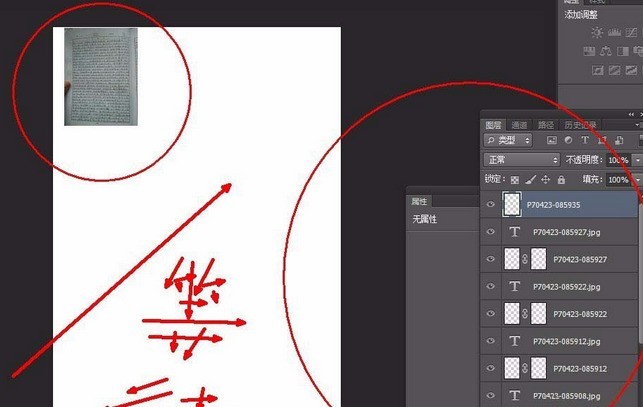
마지막으로 이 시점에서 필요한 효과가 있는지 살펴보겠습니다. 이 단계가 완료되면 문서를 확대하여 100% 페이지를 보고 파일이 흐릿한지, 흐릿한 경우에는 개별 파일 수를 줄이고 해상도를 높이십시오. 문서 설정

위 내용은 Adobe Photoshop에서 여러 파일을 결합하는 자세한 단계의 상세 내용입니다. 자세한 내용은 PHP 중국어 웹사이트의 기타 관련 기사를 참조하세요!

